Все способы:
Важная информация
При обновлении Налогоплательщик ЮЛ необходимо учитывать несколько особенностей работы данного программного обеспечения. Как раз о них мы и поговорим в первую очередь, чтобы во время инсталляции вы не допустили ошибок и случайно не удалили базу с рабочей информацией.
- При обновлении до сборки 4.71 (на текущий момент это новейшая версия), устанавливать каждую предыдущую версию вплоть до используемой не нужно, поскольку разработчик исправил эту ситуацию, значительно упростив процесс перехода к актуальной версии для обычных пользователей. Напомним, что ранее нельзя было перепрыгнуть сразу, например с версии 4.5.2 на 4.6, если существует еще и 4.5.8. Нужно было сначала установить промежуточный вариант, а затем уже последнюю сборку, что занимало много времени.
- Обязательно отключите сторонний антивирус, если такой установлен на компьютере. Это позволит избежать случайного попадания файлов Налогоплательщик ЮЛ в карантин во время их распаковки и предотвратит конфликты, появляющиеся вследствие этой ошибки.
Подробнее: Как отключить антивирус
- Если обновление относится не к одному локальному компьютеру, а сразу ко всем подключенным к серверу, соответственно, его необходимо устанавливать прямо на сервере, где производится и первый запуск, и переиндексация. После этого остальные участники могут подключиться к ПО и проверить, доступна ли им последняя версия.
- При обновлении предыдущая сборка софта удаляется, если речь идет об инсталляции в ту же папку. При этом остаются пользовательские данные, то есть учеты и заполненные формы, которыми вы пользовались ранее. Поэтому важно соблюдать порядок инсталляции, о котором мы расскажем далее.
- Не скачивайте файл обновления в формате MSI в ту же папку, где сейчас расположена программа Налогоплательщик ЮЛ, поскольку запуск из корня приводит к появлению конфликтов, связанных с особенностями работы данного инструмента.
Как только вы ознакомились с представленной информацией и разобрались во всех тонкостях, переходите к следующим разделам статьи, выполненным в формате пошаговой инструкции.
Шаг 1: Определение текущей версии Налогоплательщик ЮЛ
Важно сначала определить текущую установленную версию этого компонента, чтобы быть уверенным в необходимости его обновления. Если вы скачаете ту же самую сборку, установщик просто предложит исправить ее или удалить, но не обновить.
- Откройте «Пуск» и найдите там приложение Налогоплательщик ЮЛ, после чего запустите его. Вместо этого можете использовать ярлык на рабочем столе или любой другой удобный способ запуска программы.
- Еще при старте в небольшом окне можно увидеть текст с номером сборки ПО, но иногда это окно быстро закрывается и открывается основное меню, поэтому разглядеть надпись не получается.
- Тогда просто обратите внимание на заголовок окна, в конце которого есть цифры, обозначающие текущую версию софта.
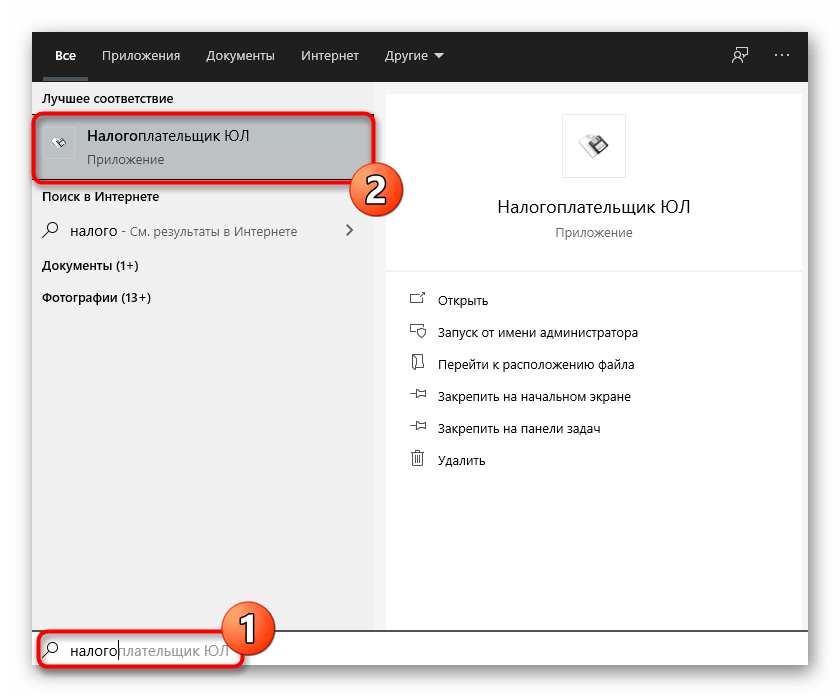


После этого можно перейти на официальный сайт и узнать, какая версия сейчас доступна для скачивания. Если обновление не требуется, закройте данную инструкцию, в противном случае переходите к следующему этапу.
Шаг 2: Определение расположения программы
Ранее уже упоминалось, что при обновлении Налогоплательщик ЮЛ важно выбрать то же самое расположение файлов, чтобы произошло только добавление недостающих, но при этом пользовательская информация сохранилась и оставалась доступной для использования. Определение местоположения осуществляется крайне просто.
- Найдите значок Налогоплательщик ЮЛ на рабочем столе и щелкните по нему правой кнопкой мыши. Выберите именно этот ярлык, а не расположенный в меню «Пуск», поскольку он ведет совершенно по другому пути.
- Из появившегося контекстного меню выберите пункт «Расположение файла».
- Полный путь к исполняемому файлу отображается вверху окна «Проводника».
- Нажмите по нему и скопируйте, но игнорируйте последний каталог «INPUTDOC». В итоге получится примерно такой путь:
D:\Налогоплательщик ЮЛ\.
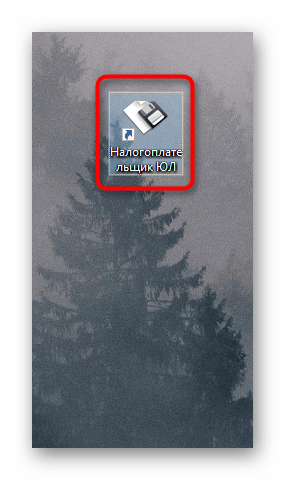

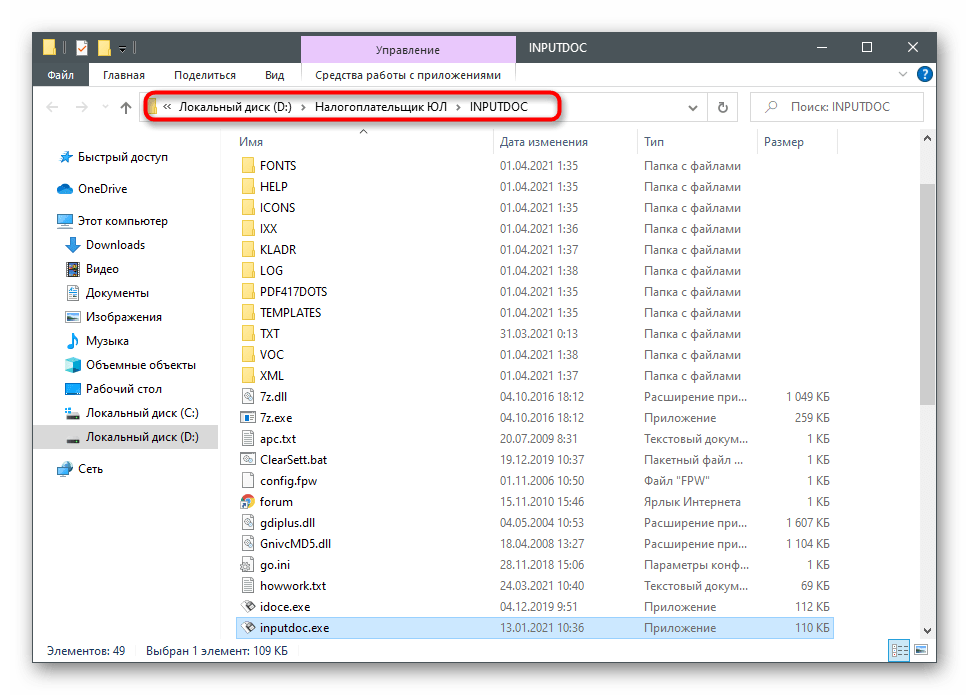
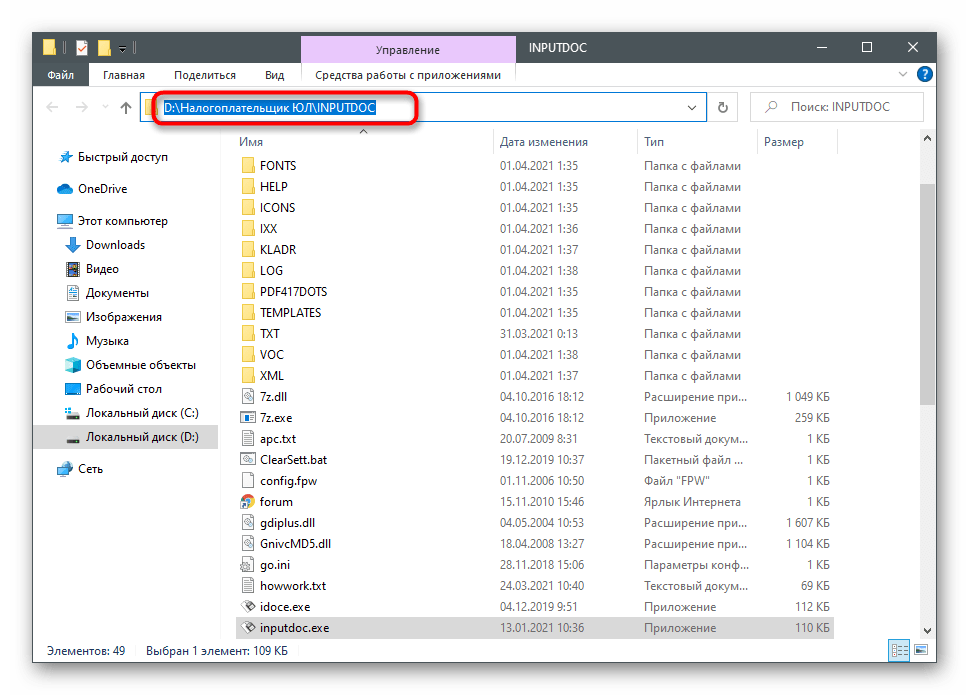
Шаг 3: Обновление до последней версии
Теперь настало время основных процессов — загрузки последней версии Налогоплательщик ЮЛ и обновления уже установленной. Принцип крайне похож на обычную установку, но все же имеет свои особенности, поэтому разберем его более детально.
Скачать последнюю версию Налогоплательщик ЮЛ с официального сайта
- Перейдите по ссылке выше и напротив надписи «Инсталляционный файл» нажмите «Загрузить».
- Ожидайте завершения скачивания файла формата MSI и запустите его.
- В новом окне сразу переходите к следующему шагу.
- Подтвердите условия лицензионного соглашения, поставив маркер рядом с соответствующим пунктом.
- Установите полную или клиентскую часть в зависимости от того, какая версия используется сейчас.
- Если адрес совпадает с тем, который вы узнали ранее, переходите к следующему шагу, а если нет, нажмите «Изменить».
- Отыщите ту самую папку и укажите ее в качестве корня для расположения файлов новой версии.
- После возвращения к предыдущему окну нажмите «Далее».
- Ожидайте завершения инсталляции и появления на экране соответствующего уведомления.
- Отметьте галочкой «Запустить программу», чтобы сразу открыть ее для переиндексации и основных настроек.


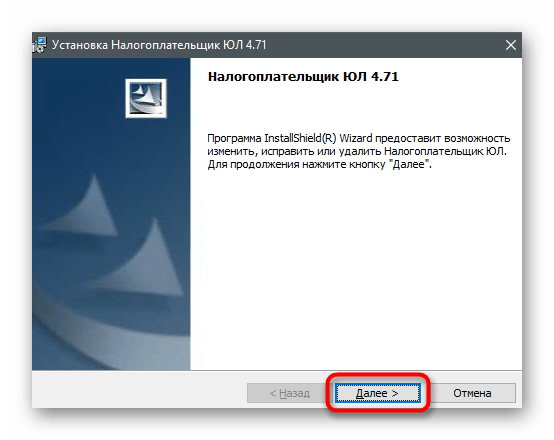
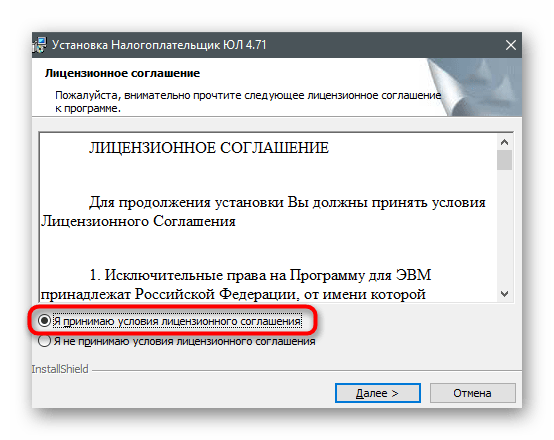
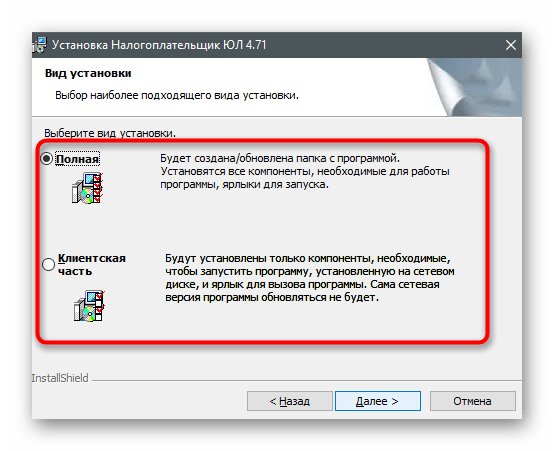
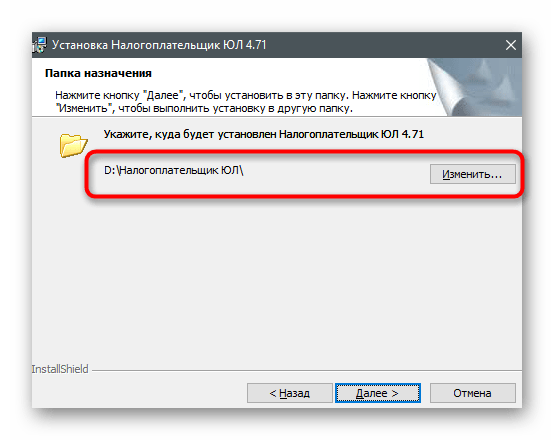
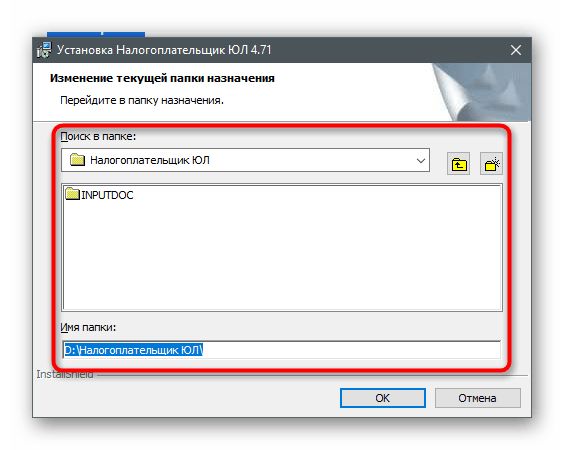
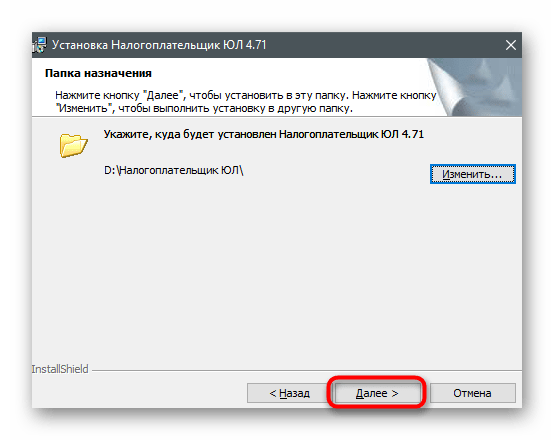
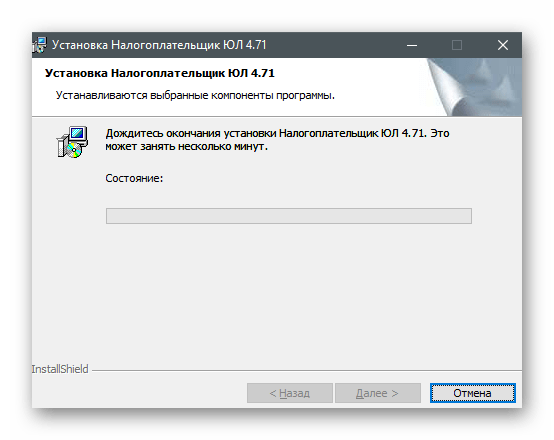
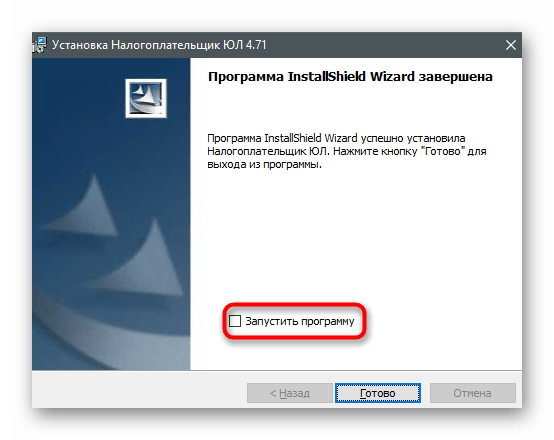
Шаг 4: Первый запуск новой версии
Первый запуск Налогоплательщик ЮЛ сразу же после установки необходим для того, чтобы все настройки обновились и программа полностью была готова к работе. Этот процесс называется переиндексацией, после которой остается заполнить данные налогоплательщика и можно приступать к созданию отчетов и выполнению других задач.
- На следующем скриншоте вы видите окно, появляющееся при первом запуске. В нем и отображается переиндексация, занимающая несколько минут. Не закрывайте текущее окно и дождитесь появления следующего.
- Если появилась форма с добавлением налогоплательщика, отметьте маркером подходящий тип и переходите далее.
- В следующем окне заполните данные о выбранном типе налогоплательщика, используя встроенные строки. Этот процесс можно отложить, если авторизация пока не нужна.
- После закрытия всех дополнительных окон вы увидите главное меню Налогоплательщика ЮЛ и сможете начать обычное взаимодействие с ним.
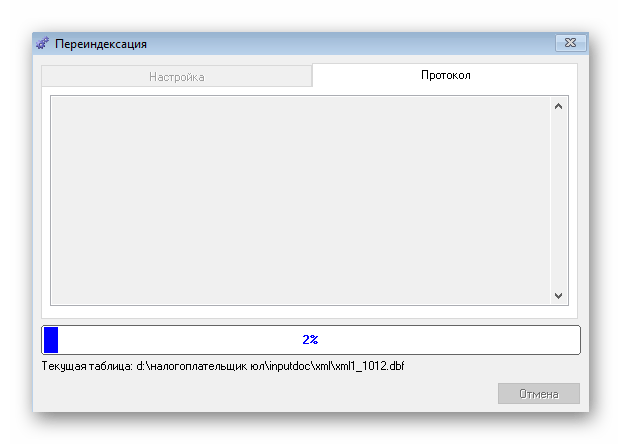
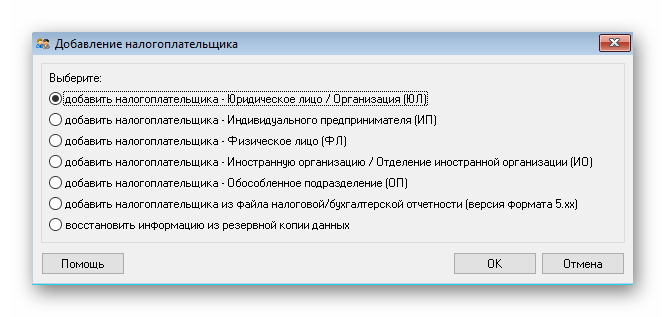
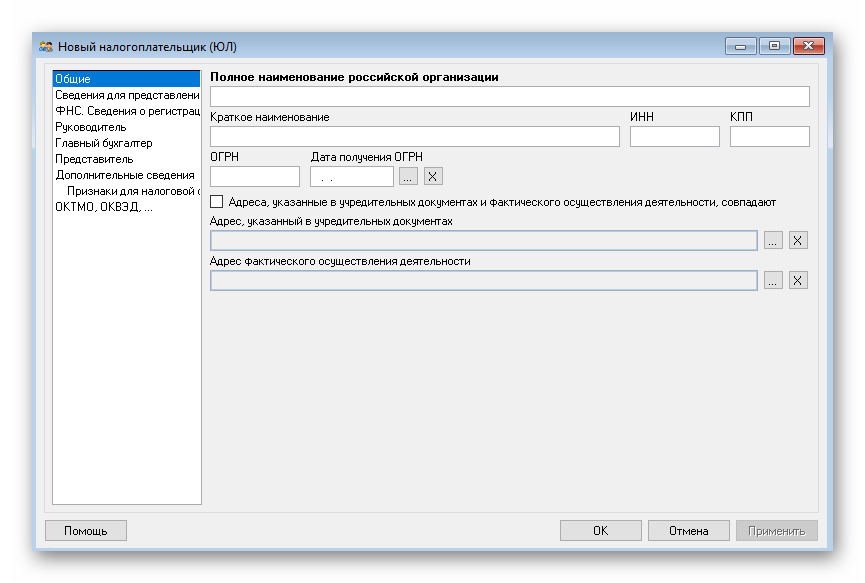

Решение возможных проблем при обновлении
Некоторые пользователи сталкиваются с ошибками при попытке обновить Налогоплательщик ЮЛ до последней версии. Мы рассмотрим наиболее популярные из них и расскажем, как в несколько шагов найти подходящее решение. Если у вас возникли трудности, ниже отыщите ту рекомендацию, которая подходит для сложившейся ситуации.
- В случае когда после успешного обновления программа снова запускается с той же самой версией, рекомендуется перезагрузить компьютер. Если это не помогло, повторно запустите скачанный с официального сайта инсталлятор и убедитесь в том, что он действительно относится к последней сборке, а не является таким же.
- При появлении уведомления «Невозможно открыть этот установочный пакет» либо просто пропустите этот этап, поскольку пакет «Печать НД с PDF417(3.2.4)» уже установлен на компьютере, либо прервите установку. Убедитесь в том, что антивирус действительно находится в отключенном состоянии, по необходимости деактивируйте его и повторите инсталляцию.
- После обновления в главном окне программы могут появиться непонятные символы вместо русских букв. В Windows 10 это решается переключением языка интерфейса на английский и обратно, а в Windows 7 понадобится установить языковой пакет, если этого не было сделано ранее. Детально два этих метода разобраны в других статьях на нашем сайте по ссылкам ниже.
Подробнее:
Установка языкового пакета в Windows 7
Изменение языка интерфейса в Windows 10
 Наша группа в TelegramПолезные советы и помощь
Наша группа в TelegramПолезные советы и помощь
 lumpics.ru
lumpics.ru


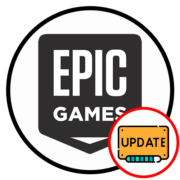
Добрый день! Можно ли после установки последней версии Налогоплательщика ЮЛ удалить установочные файлы предыдущих версий?
Здравствуйте, Татьяна. В данной статье было рассказано, что если вы устанавливаете обновление в ту же самую папку, где была прошлая версия программы, произойдет исключительно добавление и замена файлов. Соответственно, ничего удалять не придется. Если вы выбрали новое место для установки актуальной версии, то старое ПО можно удалить, но при этом сначала убедитесь в том, что перенесли все ваши файлы, нужные для работы.
Здравствуйте, Виктор! Все получилось. Спасибо, большое.
Добрый день, подскажите, как можно импортировать в программу список сотрудников? Какой формат базы/файла данных должен быть, обязательные поля?
У меня не скачивается с официального сайта последняя версия… не обновляла год, на этапе скачивая, при попутке установки вылазит мастер по установке , я нажимаю «все равно продолжить» оно не нажимается, что делать?
Здравствуйте, Аноним. Если вы скачиваете с сайта версию 4.81.1, попробуйте вместо нее загрузить 4.81, находящуюся на той же странице, поскольку она работает стабильнее. В случае отсутствия отклика и от этой версии рекомендую обратиться в поддержку на сайте, поскольку данное программное обеспечение довольно специфическое и иногда с ним возникают различные сбои, решения которых совсем неочевидные.
Можно ли на версию 4.70 сразу установить 4.85? Или надо скачивать все версии: 4.71, 4.72, 4.73 и т.д.?
При запуске установки последней версии еще при открытии файла возникает ошибка «невозможно открыть этот установочный пакет». Пропустить этот пункт невозможно, это самое начало установки. Запускаю из учетной записи администратора, антивирус только встроенный в Windows, его отключение не помогает. Старая версия увже установлена, но по ней актальную декларацию не сделать.